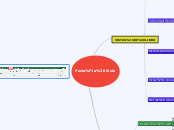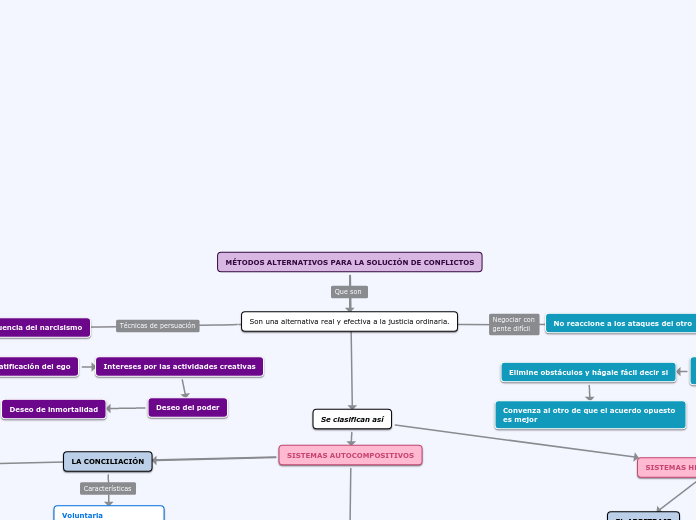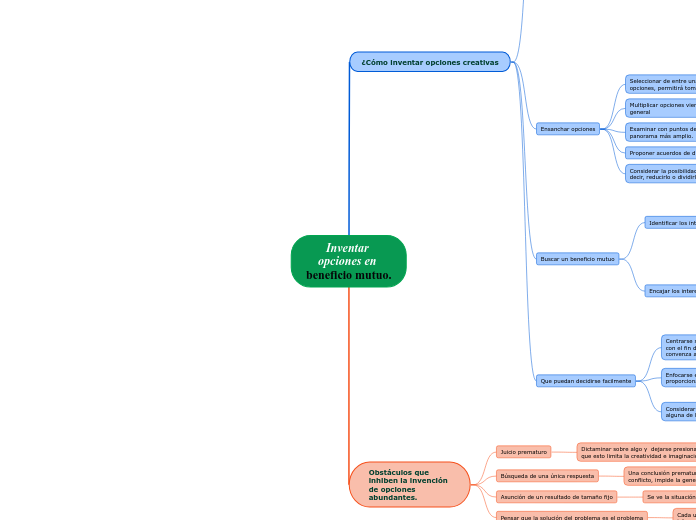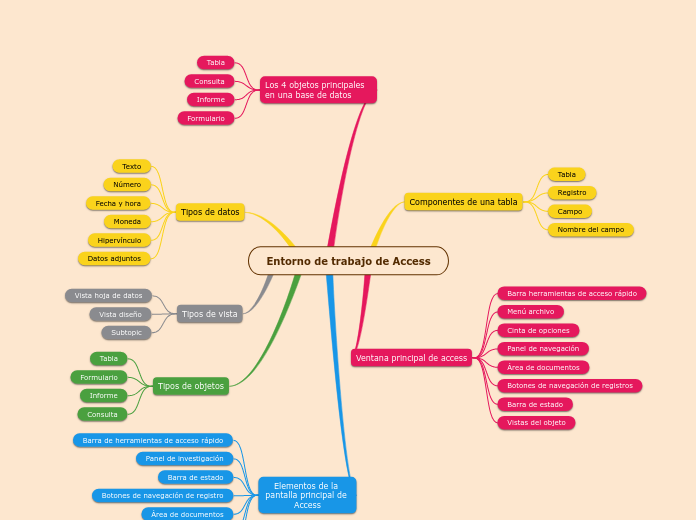por Laura Moreno hace 6 años
706
Pestaña Vista
Excel ofrece diversas opciones para manejar y personalizar la visualización de hojas de cálculo. La opción de ver saltos de página ayuda a identificar los límites de cada hoja para una impresión precisa.